HUMAX PR-HD2000C Owner's Manual
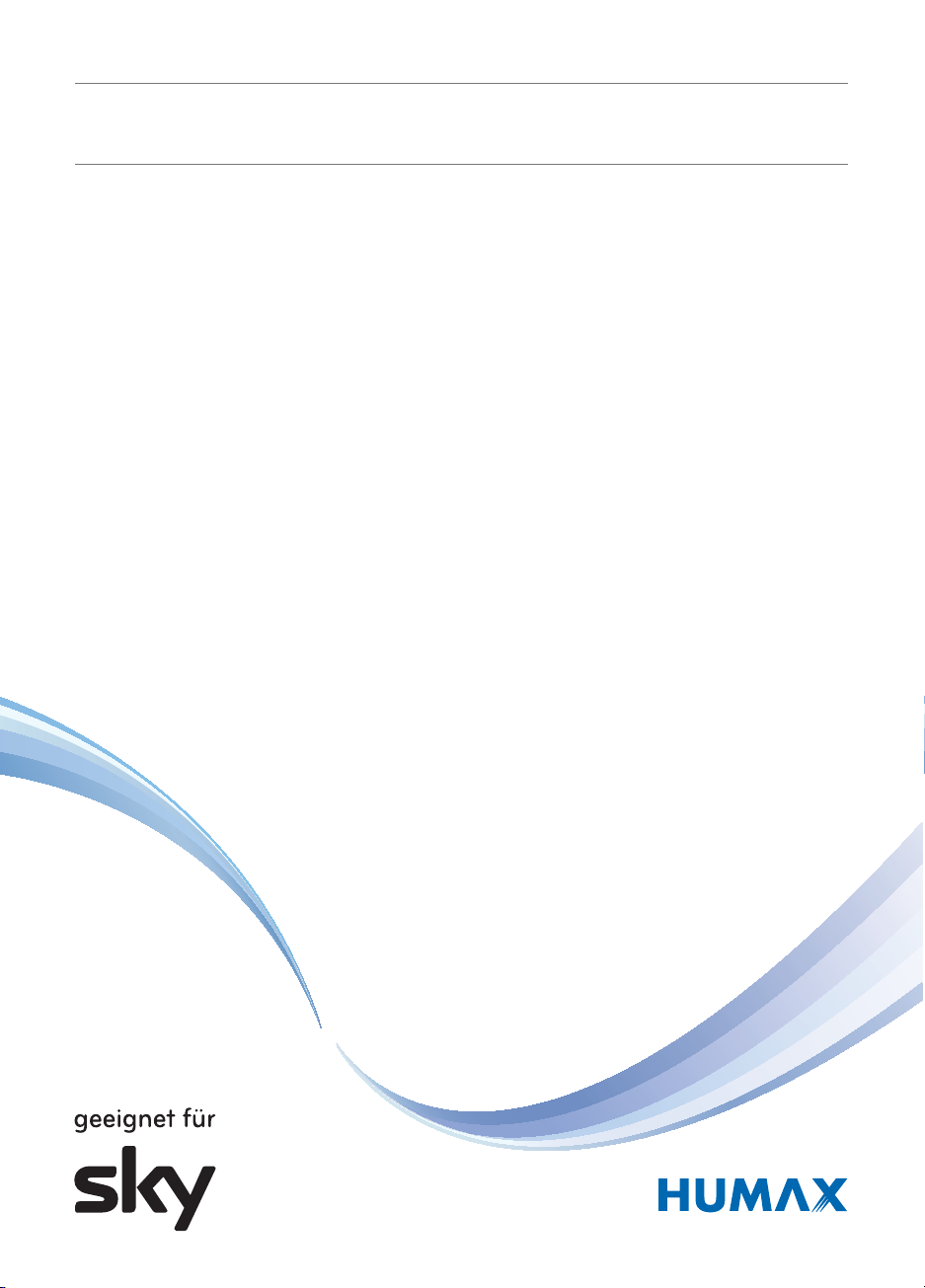
HDTV Kabel-Receiver
Bedienungsanleitung
PR-HD2000C
Die voreingestellte Geräte-PIN lautet 0000.
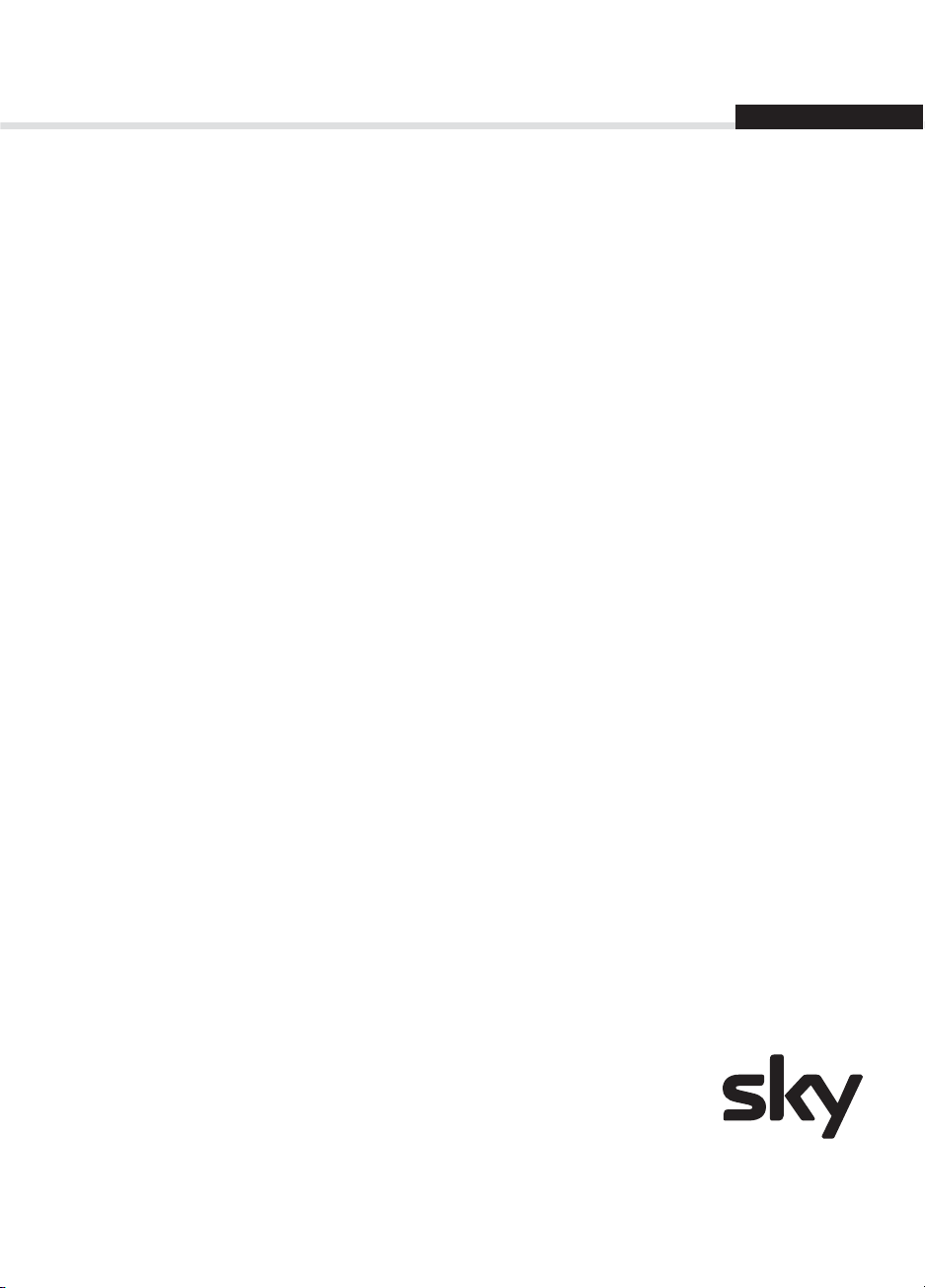
Vorwort
Deutsch
Entdecken Sie die neue Welt des Entertainments.
Dieser HDTV Kabel-Receiver erönet Ihnen eine ganz neue Welt des Fernsehvergnügens. HDTV ist
Fernsehen einer neuen Dimension – mit glasklaren, gestochen scharfen Bildern
grandiosem Dolby-Digital-Sound und im kinoreifen 16:9 Bildformat – als wären Sie direkt dabei.
Sky bietet Ihnen großes Kino mit größerer Wahlfreiheit, Live-Sport mit echten Experten, Serien und
Dokumentationen
und sieben Programmen im hochaufgelösten HD-Format können Sie rund um die Uhr selbst wählen,
wie besondere Unterhaltung für Sie
Ihnen alles von Anfang an ganz bequem. Und unsere exklusiven Extras wie Live-Konferenzschaltung
beim Fußball und frei wählbare Kameraperspektiven bei d
außergewöhnlich. Sky steht für große Momente, intensive Gefühle, lebendiges Fernsehen – und
Erlebnisse, die Menschen verbinden: Wer Sky hat, braucht bestimmt Platz für Fernsehgäste.
, Comedy und Musik. Aus 64 Sendern in brillanter digitaler Bild- und Tonqualität
aussehen soll – ganz nach Stimmung. Dabei macht unser Service
er Formel 1 machen Sportfernsehen
und brillanten Farben. Mit
Das Bes
Entdecken Sie die ganze Vielfalt von Sky mit dem Sky Welt Paket und wählen Sie ganz nach Ihren
Wünschen unter unseren spannenden Paketen aus.
- Mit dem Sky Welt Paket genieß
- Vorhang auf für großes Kino beim Film Paket: täglich rund 80 Filme und ca. 25 TV-Erstausstrahlungen
- Mit dem Fußball Bundesliga Pak
- Im Sport Paket
- Erleben Sie mit dem HD Paket* Film-Highlights, Blockbuster, brandaktuelle Serien oder die
Lassen Sie sich telefonisch oder im Handel über die Angebote von Sky informieren und schalten Sie auf
Entertainment pur.
0180 55 100 55** – sky.d
für Deutschland
ondere sehen.
aller Sparten und sieben Audiomusiksendern.
im Monat.
Familienlmen bis hin zu anspruchsvollen Dramen – hier gibt’s großartige Unterhaltung ohne
Werbeunterbrechung.
ganz nach Ihrem Wunsch mit Zusammenfassungen der Highlights, exklusiven Interviews,
Hintergrundberichten und Spielanalysen.
Live-Berichterstattungen aus aller Welt.
wunderbare
UEFA Champions League und dem DFB-Pokal. Es erwarten Sie fesselnde Dokumentationen mit
Discovery HD,
zuvor.
Von neuen spannenden Blockbustern, Klassikern der Kinogeschichte, amüsanten
ist Live-Sport zu Hause. Erleben Sie das umfangreichste Angebot für Sportfans mit
Disney-Welt. Sehen Sie Live-Fußball mit der Fußball-Bundesliga, den Top-Spielen der
History HD und National Geographic Channel HD, so detailliert und realistisch wie nie
e
en Sie Entertainment für jeden Geschmack: mit 21 Premium-Sendern
et sehen Sie jedes Spiel, jedes Tor, jede Minute live. Jeder Spieltag
01 49 168 800 – sky.at
für Österreich
Wir wünschen Ihnen viel Freude mit Ihrem HDTV Kabel-Receiver!
Ihr Sky Team
* Der Umfang des HD Pakets richtet sich nach dem gewählten Abo. Bei Empfang der HD-Inhalte über Kabel variieren die Inhalte des
HD Pakets abhängig vom jeweiligen Kabelnetzbetreiber.
** € 0,14/Min. aus dem dt. Festnetz, Mobilf
unkpreise abweichend; powered by BT
1
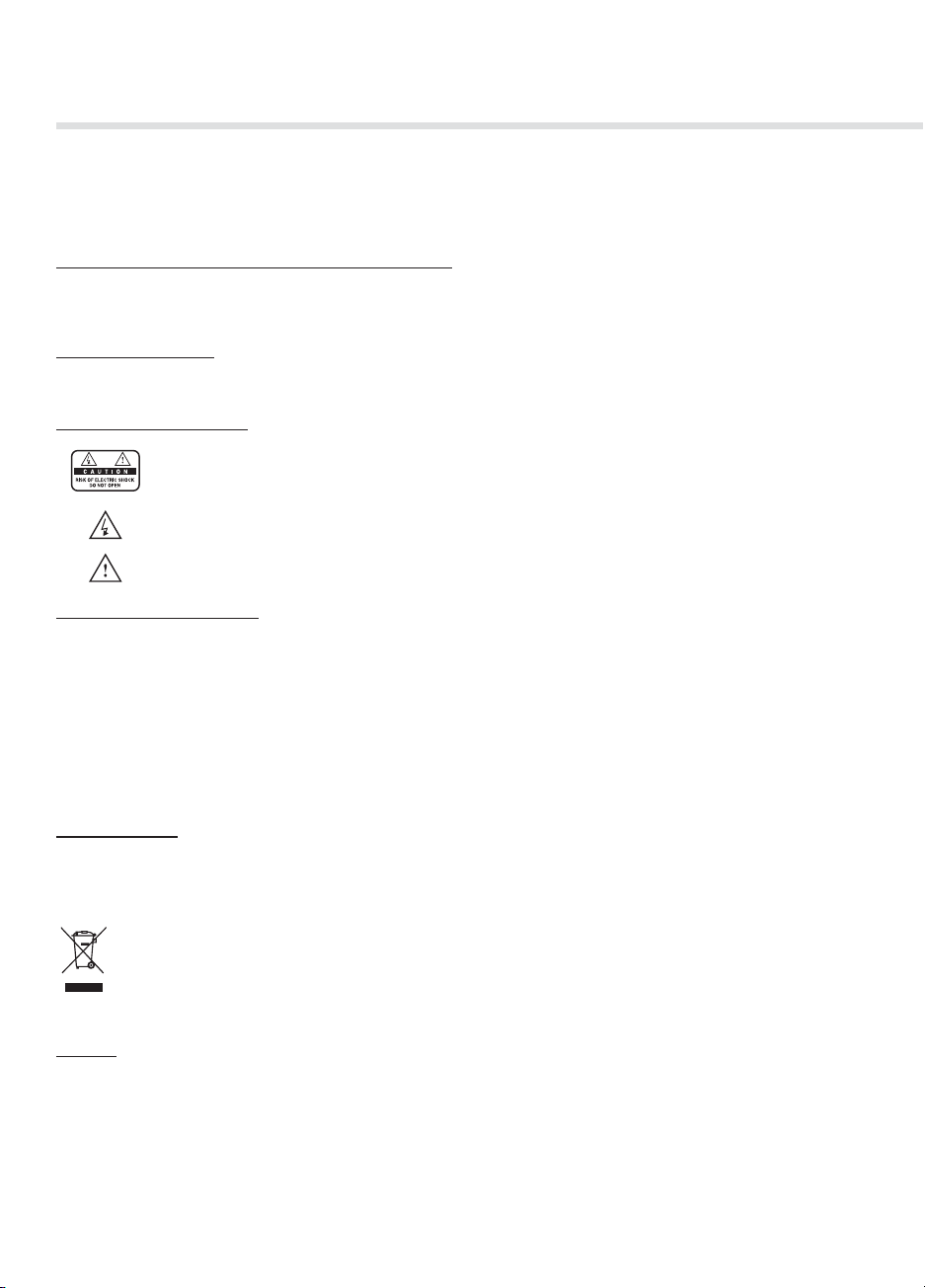
Hinweis
Vielen Dank, dass Sie sich für ein Produkt von HUMAX entschieden haben. Lesen Sie diese Bedienungsanleitung
aufmerksam durch, damit eine korrekte Installation, Anwendung und Pege und somit optimale Leistung des
Geräts ge
nachschlagen zu können. Änderungen an den in dieser Bedienungsanleitung enthaltenen Informationen vorbehalten.
Copyright (Copyright © 2009 HUMAX Corporation)
Dieses Dokument darf ohne die vorherige schriftliche Zustimmung von HUMAX nicht vervielfältigt, übersetzt oder
anderweitig verwendet werden, weder ganz noch auszugsweise, ausgenommen der Inhaber der Urheberre
ein oder die Urheberrechtsgesetze lassen dies zu.
Haftungsausschluss
Die Garantie erstreckt sich nicht auf Teile, bei denen auf Grund einer falschen Anwendung der in dieser
Bedienungsanleitung enthaltenen Informationen ein Defekt aufgetreten ist.
Bedeutung der Symbole
Warnungen und Hinweise
Achten Sie in dieser Bedienungsanleitung besonders auf diese Symbole. Sie kennzeichnen Risiken oder
Gefahrensituationen.
Warnung
Weist auf eine Gefahrensituation hin, die zu schweren Verletzungen führen könnte.
Achtung
Weist auf eine Situation hin, die
Hinweis
Liefert zusätzliche Informationen, die den Benutzer auf mögliche Probleme hinweisen oder ihm wichtige Informationen
zur besseren Verständlichkeit, richtigen An
WEEE-Hinweise
Dieses Produkt darf am Ende seiner Betriebszeit nicht zusammen mit dem Hausmüll entsorgt werden. Bitte trennen
Sie es von den anderen Müllarten, und lassen Sie es verantwortungsbewusst recyceln, damit die Materialressourcen
nachhaltig wie
durch unkontrollierte Müllentsorgung hervorgerufen werden könnten.
Marken
• Nagravision ist eine eingetragene Marke von KUDELSKI S.A.
• Hergestellt unter Lizenz von Dolby Laboratories.
Dieses Gerät beinhaltet Technologien zum Urheberrechtsschutz, die von US-Patenten und anderen Rechten am geistigen
Eigentum geschützt sind. Der Einsatz dieser Technologie zum Urheberrechtsschutz muss von Macrovision genehmigt
sein und ist nur für
anderweitige Genehmigung von Macrovision vorliegt. Reverse Engineering oder Deassemblierung sind verboten.
2
währleistet sind. Bewahren Sie diese Bedienungsanleitung in der Nähe des Geräts auf, um künftig darin
Um einen elektrischen Schlag zu vermeiden, entfernen Sie auf keinen Fall die obere Abdeckung
(oder die Rückwand). Es sind keine Teile enthalten, die vom Benutzer gewartet werden können.
Wartungsarbeiten dürfen nur
Dieses Symbol weist auf eine gefährliche Spannung im Innern des Geräts hin. Es besteht die Gefahr
von Stromschlägen und Verletzungen.
Dieses Symbol weist darauf hin, dass
das Gerät oder andere Apparate beschädigen könnte.
derverwendet werden können. Dies schützt Ihre Umwelt und Gesundheit vor möglichen Schäden, die
Privatanwender:
Einzelheiten zu Sammelstellen
bitte bei dem Händler, bei dem Sie dieses Produkt gekauft haben, oder bei den Behörden vor Ort.
Gewerbliche Anwender:
den Sie sich an Ihren Lieferanten, und lesen Sie die allgemeinen Geschäftsbedingungen des
Wen
Kaufvertrags. Dieses Produkt darf nicht zusammen mit anderem gewerblichen Abfall entsorgt werden.
Dolby und das Doppel-D-Symbol sind Warenzeichen von Dolby Laboratories.
den häuslichen Gebrauch und begrenzt auch für andere Anzeigezwecke bestimmt, sofern keine
von qualizierten Fachkräften durchgeführt werden.
dem Produkt wichtige Anweisungen beiliegen.
wendung und Pege der Installation liefern.
und den möglichen umweltfreundlichen Recyclingverfahren erfragen Sie
chte willigt
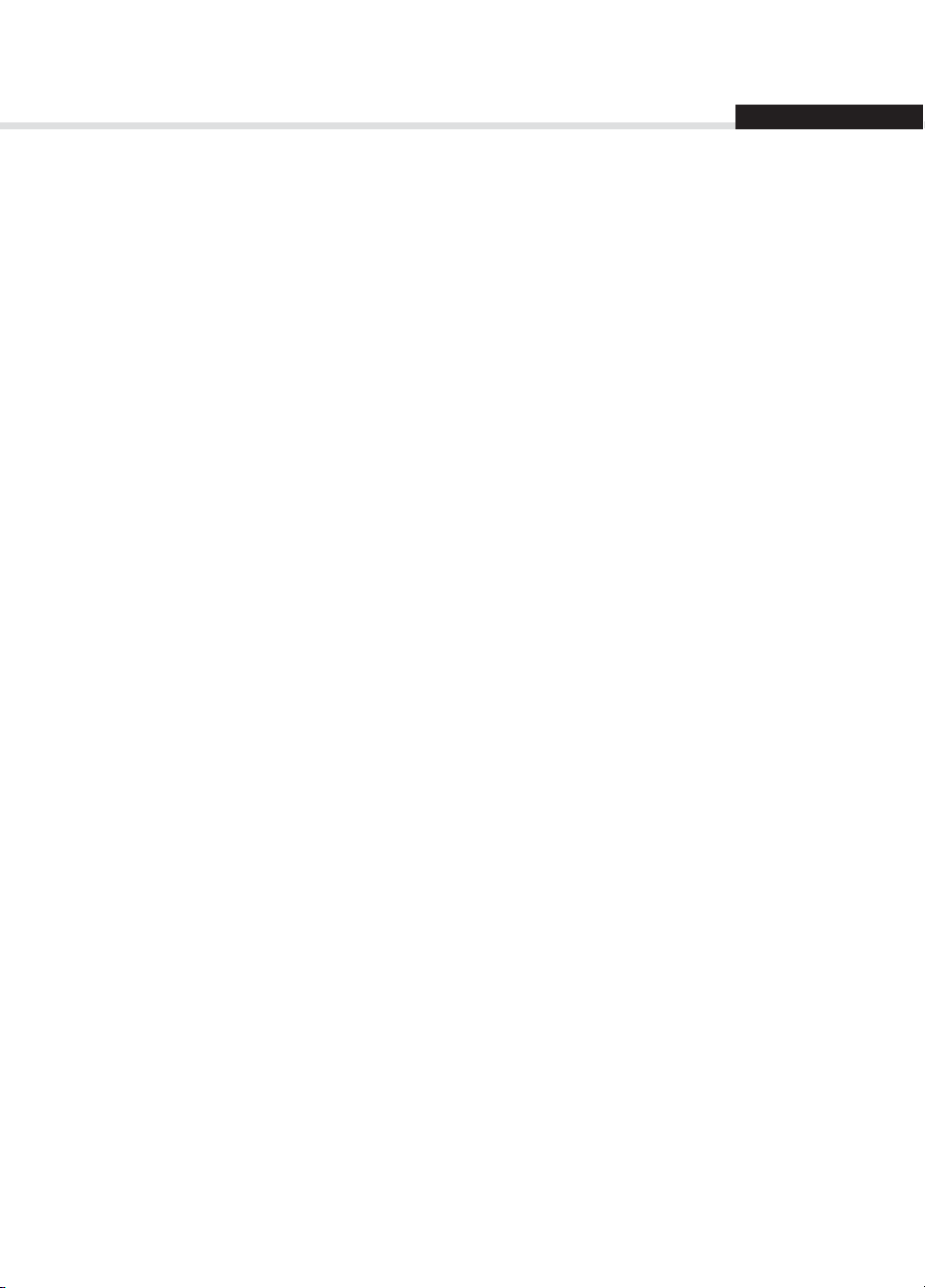
Inhalt
Deutsch
Vorwort ·······································1
Hinweis ·······································2
Kurzeinführung································4
1. Überprüfen des Lieferumfangs ····················4
2. Übersicht über das Gerät··························4
3. Anschlussmöglichkeiten ··························7
4. Einschalten des Geräts ····························8
5. Assistent für die Erstinstallation ···················9
6. Übersicht über die Menüs ························10
Grundlegende Bedienung···················· 11
Wechseln des Kanals ·······························11
Lautst. / Stumm / Audio ····························11
Bildanpassung / Auösung ·························12
Programminformationen (Info-Box)·················13
Abschalttimer······································14
Option·············································14
Videotext ··········································14
Kanalliste ··································· 15
Wechseln des Kanals ·······························15
Bearbeiten von Kanälen in der Kanalliste ············16
Bevorzugte Kanäle bearbeiten······················17
Bearbeiten von Kanälen ····························18
Bearbeiten von Favoritenkanälen ···················20
TV-Programmführer ························· 22
Anzeigen von Programmen ························22
Einstellen von Erinnerungen························23
Suchen von Programmen ··························24
Programmieren von Erinnerungen ··················25
Service Menü································ 30
Jugendschutz-PIN ändern · · · · · · · · · · · · · · · · · · · · · · · · · ·30
Smartcard ·········································30
Automatische Aktualisierung ·······················31
System ············································31
Suchen ············································32
Anzeige············································32
Dolby Digital·······································34
Startkanal··········································34
Benutzereinstellungen······················· 35
Kindersicherung ···································35
Spracheinstellungen ·······························35
Zeiteinstellung·····································36
Benutzereinstellung································36
Bildschirmanzeige ·································37
Energieverwaltung ·································37
Installation · · · · · · · · · · · · · · · · · · · · · · · · · · · · · · · · · · 38
Netzwerksuchlauf··································38
Lineare Suche······································39
Manueller Suchlauf·································39
Anhang ····································· 40
Technische Daten ··································40
Service und Support ·······························41
Sicherheits- und Warnhinweise ·····················42
Fehlerbehebung ···································44
Fehlermeldung ····································45
Glossar ············································47
HINWEIS IM ZUSAMMENHANG MIT
OPEN SOURCE-SOFTWARE ·························49
Medienliste·································· 26
Verwenden der Videoliste ··························27
Verwenden der Musikliste ··························28
Verwenden der Fotoliste ···························29
3

Kurzeinführung
1. Überprüfen des Lieferumfangs
User’s Manual
Quick Start Guide
Fernbedienung und
Batterien
Handbuch und
Kurzeinführung
HDMI-Kabel
Hinweis: Je nach Region kann der Lieferumfang variieren.
2. Übersicht über das Gerät
Vorderseite
STANDB
Y
Umschalten zwischen Normalbetrieb
und Standby-Modus.
STANDBY/TV/RADIO-LED
Die LEDs zeigen an, in welchem Modus sich
das Gerät gerade bendet.
SCART-Kabel
LED-Statusanzeige
Umschalten zwischen
TV/RADIO
TV- und Radio-Modus
Pfeiltasten/OK
Im Menü oder in der Kanalliste navigieren
GUIDE
Önen des TV-Programmfüh
MENÜ
Service-Menü önen
rers
Smartcard-Steckplatz
Hinweis: Das angezeigte Bild stimmt möglicherweise nicht mit dem tatsächlichen Produkt überein.
4
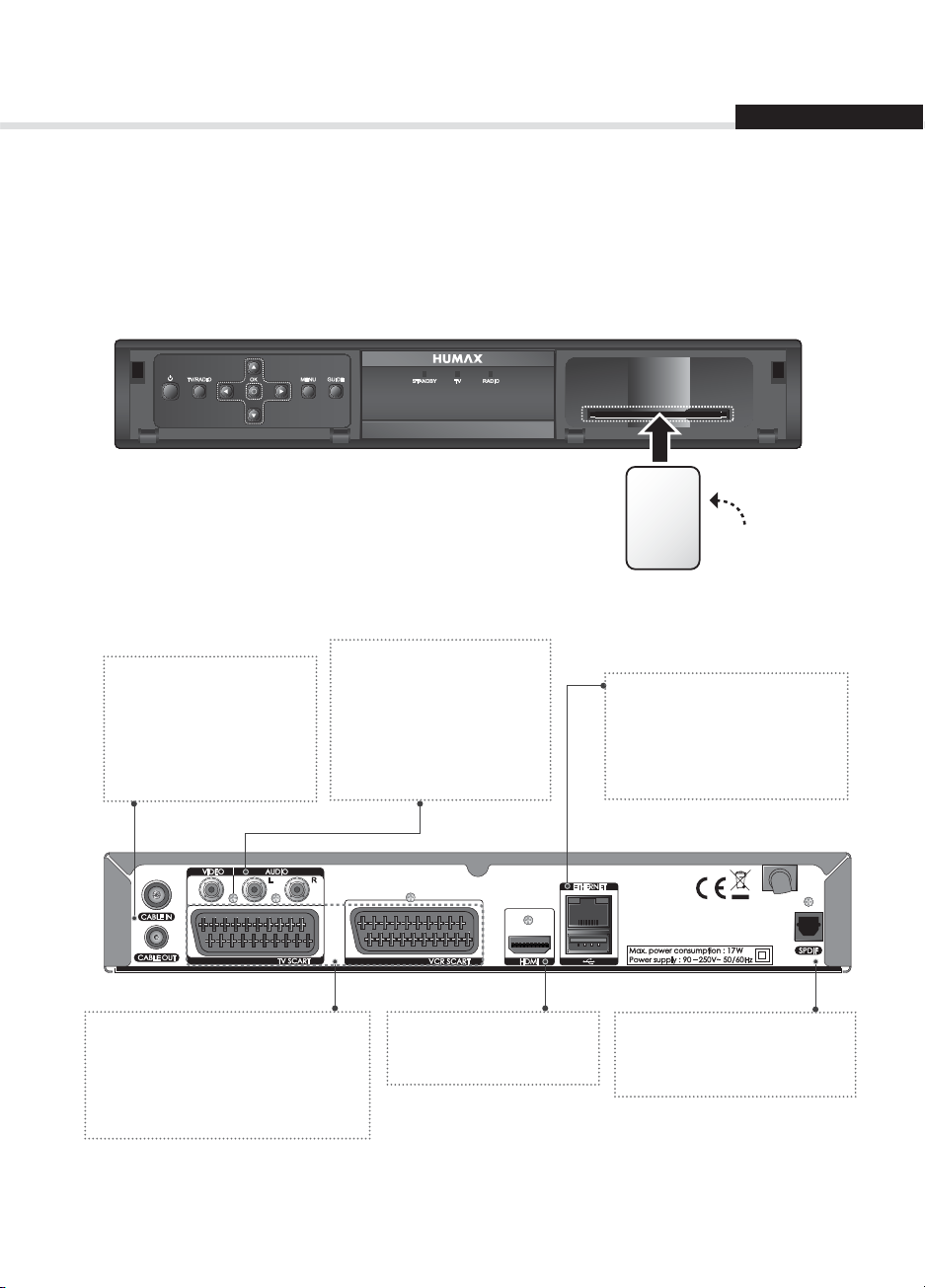
Kurzeinführung
Deutsch
Einsetzen der Smartcard
Die Smartcard wird in den Steckplatz hinter der rechten vorderen Geräteklappe eingesetzt. Nur mit einer
gültigen Karte ist es möglich, alle abonnierten Sender zu entschlüsseln.
1. Öffnen Sie die rechte Klappe an der Vor
derseite des Geräts.
2. Halten Sie die Smartcard so, dass der Chip nach unten zeigt.
3. Setzen Sie die Smartcard in Pfeilrichtung vollständig in den Steckplatz ein.
Rückseite
CABLE IN
Anschluss für das
Antennenkabel.
CABLE OUT
Anschluss des Fernsehgeräts
oder Videorekorders mit
einem Antennenkabel.
VIDEO
Anschluss des Fernsehgeräts
oder Videorekorders mit einem
Cinch-Kabel (FBAS).
AUDIO
Anschluss des Fernsehgeräts
oder Videorekorders mit einem
Cinch-Kabel (Stereo).
ETHERNET
Netzwerkanschluss (zur künftigen
Verwendung).
USB-Anschluss
Anschluss für einen USB-Speicher
(Typ A).
Smartcard
TV SCART
Anschluss des Fernsehgeräts mit einem
SCART-Kabel.
VCR SCART
Anschluss für einen Videorekorder oder
DVD-Gerät mit einem SCART-Kabel.
HDMI
Anschluss des Fernsehgeräts
mit einem HDMI-Kabel.
SPDIF (optisch)
Anschluss eines Audiosystems
mit einem Lichtwellenleiterkabel
(Dolby Digital).
Hinweis: Das angezeigte Bild stimmt möglicherweise nicht mit dem tatsächlichen Produkt überein.
5
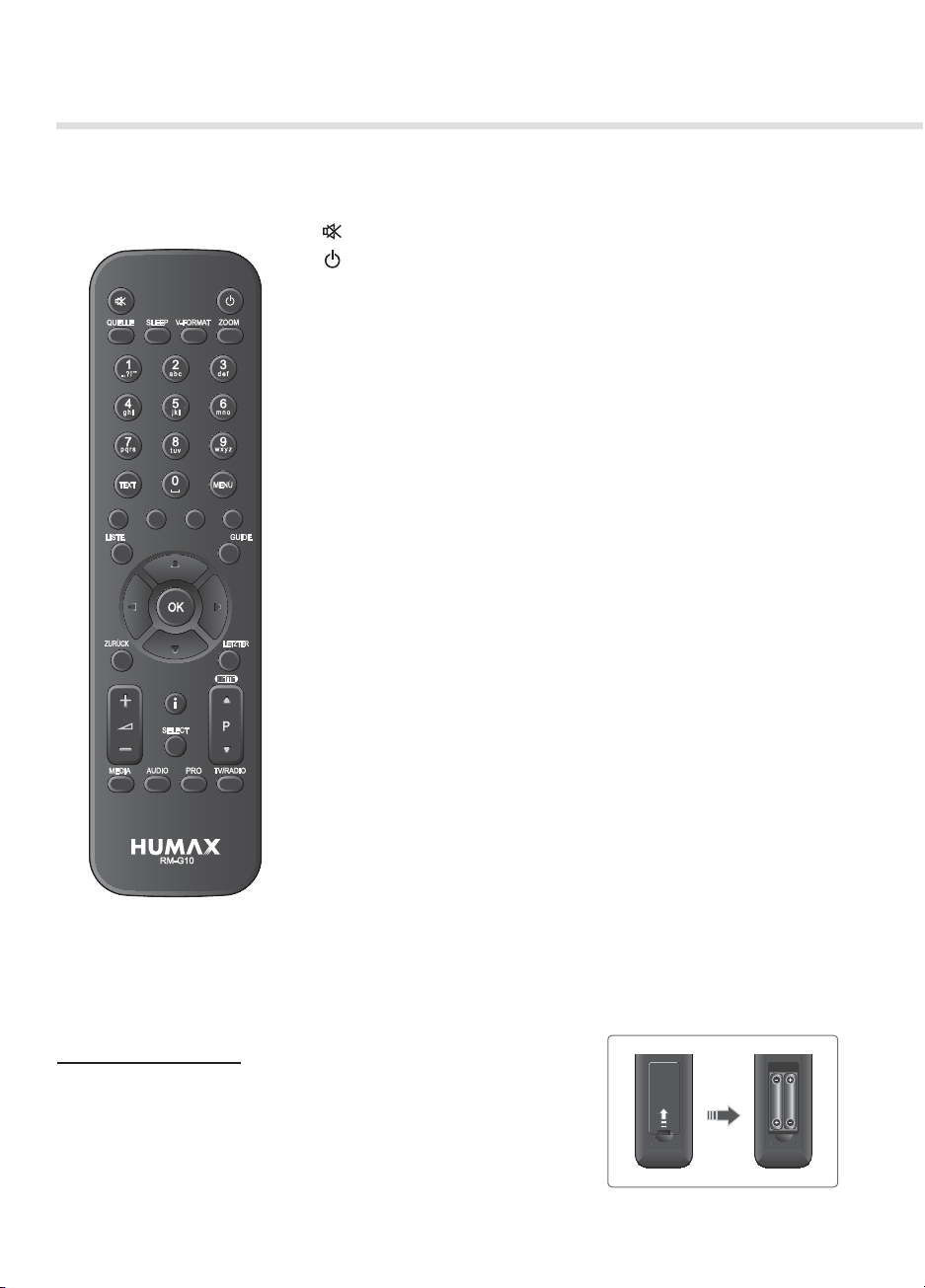
Kurzeinführung
Fernbedienung
STUMM Ausschalten des Tons
STANDBY Umschalten zwischen Normalbetrieb und
QUELLE Umschalten zwischen TV SCART und VCR SCART.
SLEEP Einstellen der Ausschaltzeit.
V-FORMAT Auswahl der Bildauösung.
ZOOM Vergrößern d
ZIFFERNTASTEN
(0-9)
TEXT Umschalten zwischen Teletext- und TV-Modus.
MENÜ Anzeigen des Hauptmenüs.
FARBTASTEN Weitere Funktionen wie im Menü angegeben.
LISTE Anzeigen der Kanalliste.
GUIDE Anzeigen des Programmführers.
PFEILTASTEN Im
OK Auswählen eines Menüs oder Bestätigen.
ZURÜCK Einen Bedienschritt zurück.
LETZTER Zurück zum vorherigen Kanal.
VOL+/VOL- Einstellen der Lautstärke.
i (Information) Anzeigen von Kanal- und Programminfor
SELECT Umschalten auf Sky Select zur Film-Bestellung
/P Umschalten des K anals oder der Seite.
P
MEDIA Anzeigen der Medienliste.
AUDIO Ändern der Tonauswahl.
PRO Anzeigen der Optionen (z. B.Tonauswahl,
TV/RADIO Umschalten zwischen TV- und Ra
Standby-Modus.
es Bildes.
Eingeben des TV/Radio-Kanals.
Menü, in Listen oder im Programmführer
navigieren.
mationen.
(Video On Demand).
Untertitel, Favoriten,usw.).
dio-Modus.
Hinweis: Das angezeigte Bild stimmt möglicherweise nicht mit dem tatsächlichen Produkt überein.
Einsetzen der Batterien
1. Drücken Sie den Haken nach oben und heben Sie den
Batteriefachdeckel an.
2. Setzen Sie die
(mitgelieferten) Batterien ein und achten Sie dabei auf
die richtige Polung (Plus(+) und Minus(-)).
3. Schließen Sie den Deckel.
6
i
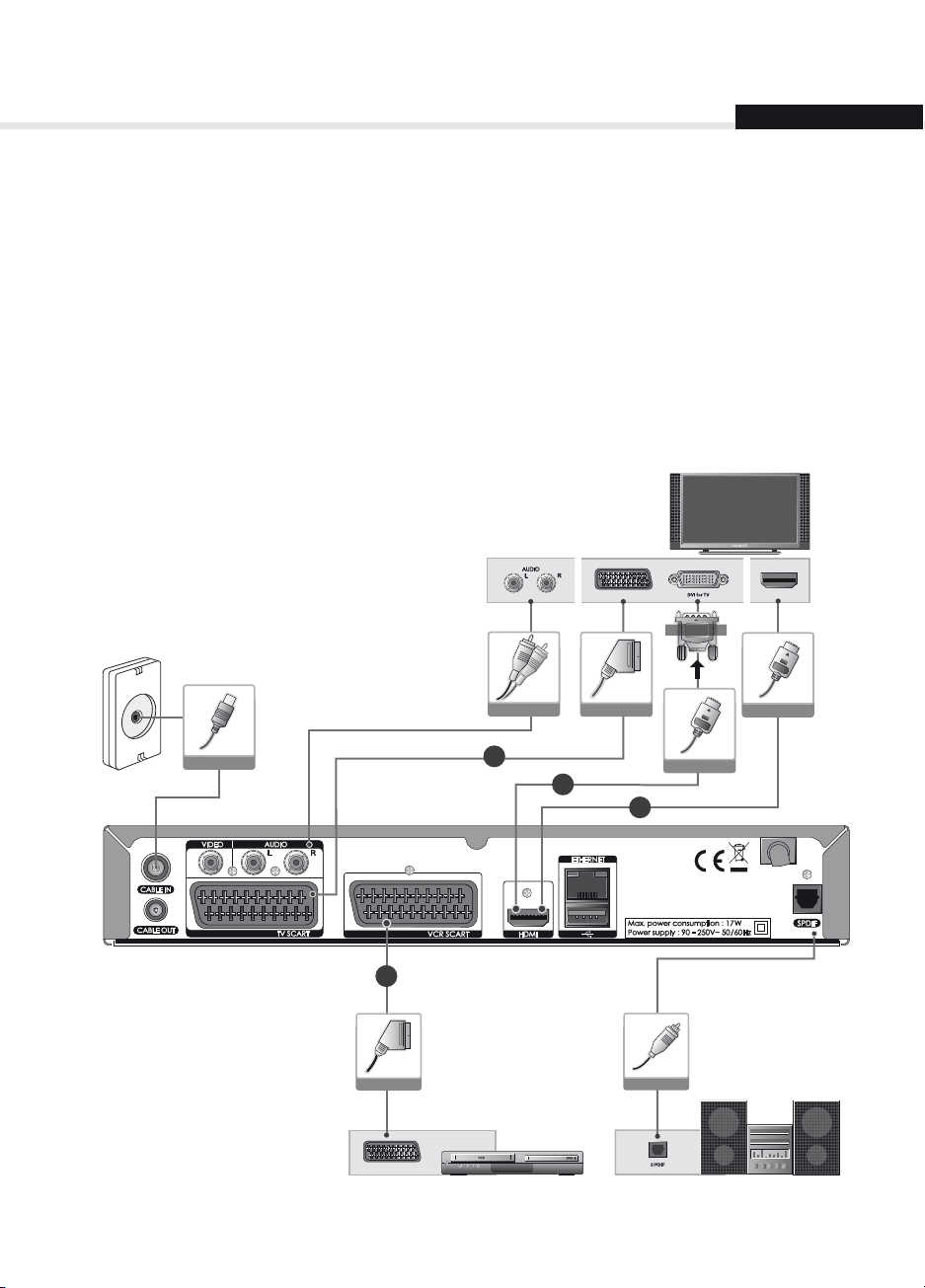
Kurzeinführung
Deutsch
3. Anschlussmöglichkeiten
In diesem Abschnitt wird beschrieben, wie Sie Ihr Gerät so anschließen, dass es an die Konguration der
angeschlossenen Geräte angepasst ist, um so eine optimale Signalqualität zu gewährleisten. Das Gerät
verfügt über verschie
andere Geräte. Wählen Sie das für ihr jeweiliges Gerät am besten geeignete Verfahren aus.
dene Schnittstellen zum Anschluss an ein Fernsehgerät, einen Videorekorder oder
Warnung: Schließen Sie erst alle Komponenten
an, bevor Sie die Netzkabel an die Steckdose
anschließen. Schalten Sie das Gerat, das Fernsehgerat und alle anderen Komponenten aus,
bevor Sie Kabel anschließen oder trennen.
Hinweis: Sollten beim Anschließen des Geräts Problem
oder an die Humax-Kundendiensthotline.
Antennenkabel
e auftreten, wenden Sie sich an Ihren Fachhändler
HDMI
HDMI-Kabel
Cinchkabel
3
TV SCART
DVI/HDMI-Adapter
SCART-Kabel
HDMI-Kabel
2
1
4
SCART-Kabel
VCR SCART
TOS-Link-LW L-Kabel
7
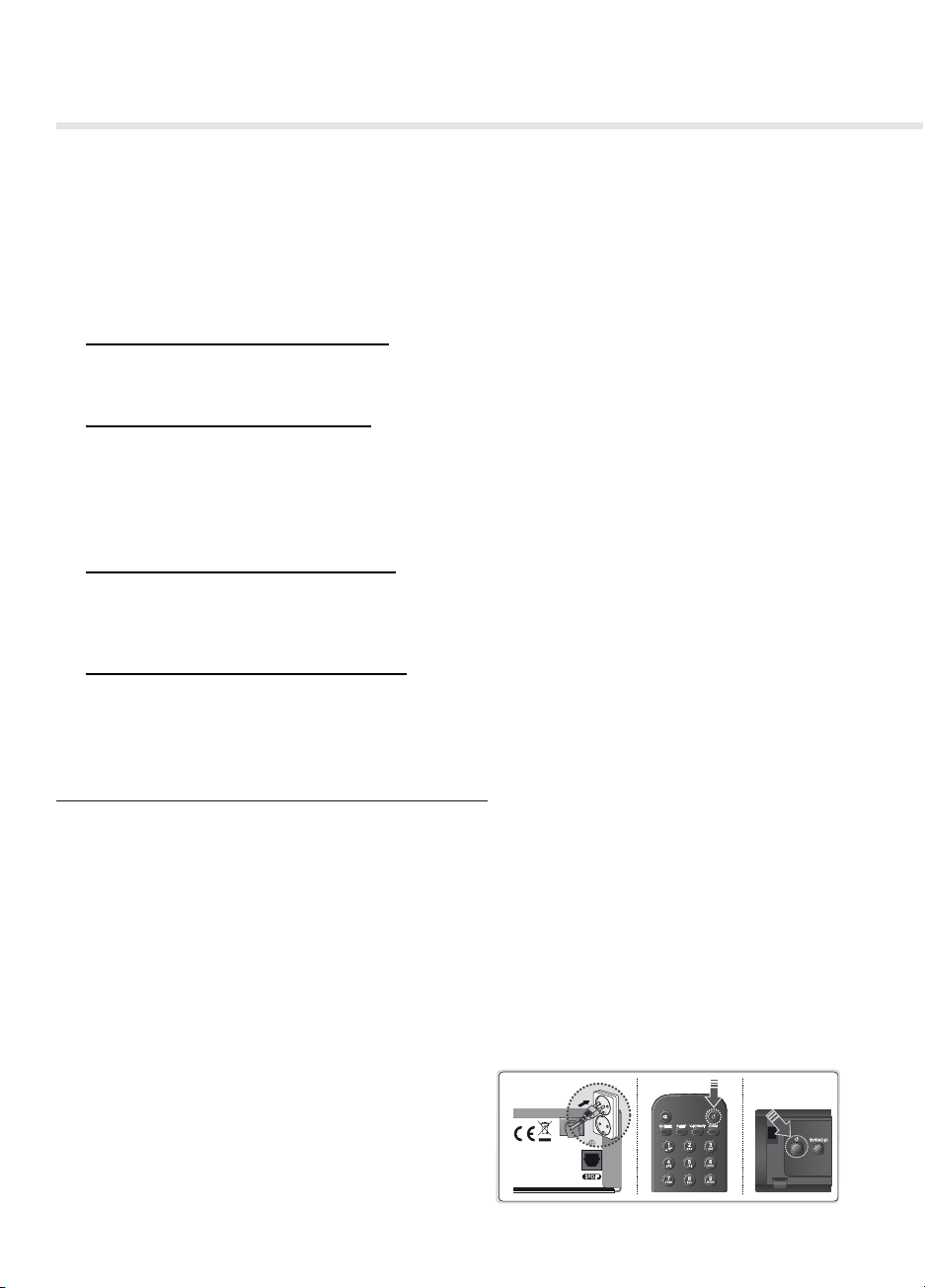
Kurzeinführung
Anschließen an den Kabelanschluss
Verbinden Sie die Antennendose Ihres Kabelanschlusses mit beiliegendem Antennenkabel mit dem
CABLE INAnschluss des Receivers.
Anschließen von Fernsehgerät und Videorekorder
Je nach Ausstattung Ihres Fernsehgeräts können Sie zwischen folgenden Anschlussarten wählen.
ݢFernsehgerät mit HDMI-Anschluss;
Der HDMI-Anschluss wird für hochauösendes Fernsehen empfohlen. Falls Ihr Fernsehgerät einen HDMIAnschluss besitzt, schließen Sie es mit dem HDMI-Kabel an.
ݣFernsehgerät mit DVI-Anschluss;
Verwenden Sie den DVI-Anschluss für hochauösendes Fernsehen, wenn am Fernsehgerät kein HDMI-
Anschluss vorhanden ist. Schließen Sie Ihr Fernsehgerät mit dem HDMI-Kabel und einem DVI/HDMI-
Adapter an.
Hinweis: Für die Übertragung der Audiosigna
am Fernsehgerät oder einem separaten Audiosystem erforderlich.
ݤFernsehgerät mit SCART-Anschluss;
Verwenden Sie den SCART-Anschluss nur, wenn Ihr Fernsehgerät nicht über einen HDMI- oder DVI-
Anschluss verfügt. Verbinden Sie den Anschluss TV SCART des Receivers mit einem freien SCART-
Anschluss an Ihrem Fernsehgerät.
ݥVideorekorder mit SCART-Anschluss;
Wenn Sie Video- und Audiosignale ausgeben möchten, schließen Sie das Gerät mit einem SCART-Kabel an
den Videorekorder an. (Videorekorder-SCART)
Hinweis:
Über die Anschlüsse TV SCART und VCR SCART werden Videosignale ausschlie
Standardauösung und Audiosignale ausschließlich in Stereo übertragen.
le ist eine zusätzliche Verbindung zu einem Audioeingang
ßlich in
Für die Tonausgabe haben Sie folgende Möglichkeiten:
1) Schließen Sie das Gerät für die Stereo-Wiedergabe mit einem Cinchkabel (Audio L/R) an das
Fernsehgerät
2) Für die Wiedergabe in Dolby Digital, schließen Sie das Gerät mit einem TOS-Link-Lichtwellenleiterkabel
an das digitale Audiosystem an.
Hinweis:
• Sendungen, die urheberrechtlich durch ein digitales Rechte-Management (DRM) geschü
können über den HDMI-Anschluss möglicherweise nicht angezeigt werden. Verbinden Sie in diesem
Fall Fernsehgerät und Receiver mit Hilfe eines SCART-Kabels.
• Wir empfehlen, das Gerät direkt an den Audio-/Videoausgang an
Weise ein besseres Bild.
an.
tzt sind,
zuschließen, Sie erhalten auf diese
4. Einschalten des Geräts
1. Stecken Sie den Netzstecker des Geräts in eine
Netzsteckdose.
2. Schalten Sie das Gerät durch Drücken der Taste
STANDBY auf der Fernbedienung oder durch Drücken
der Taste STANDBY auf der Vorderseite des Geräts ein.
8
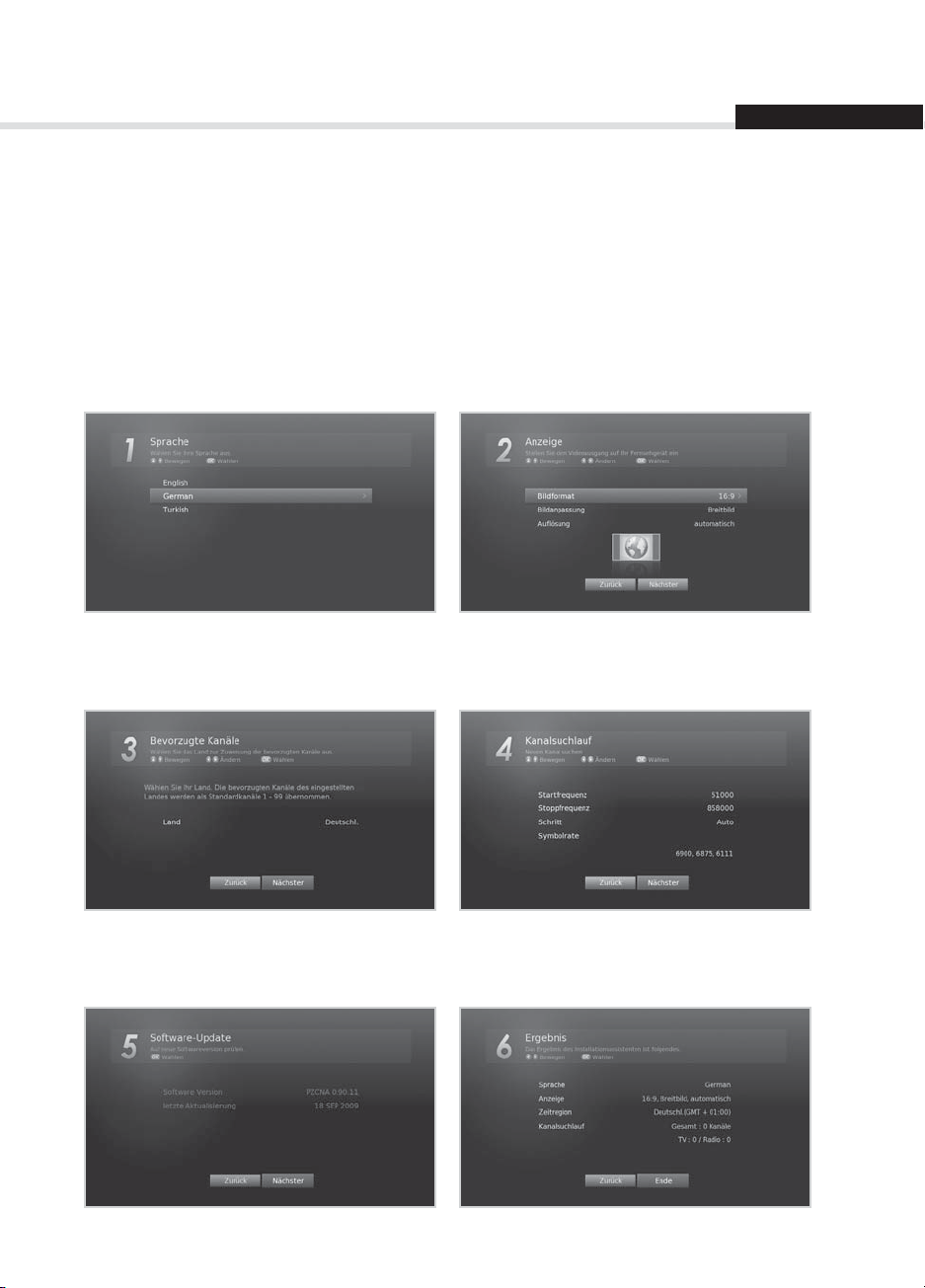
Kurzeinführung
Deutsch
5. Assistent für die Erstinstallation
Der Installationsassistent wird automatisch gestartet, wenn Sie das Gerät nach dem Kauf das erste Mal in
Betrieb nehmen oder im Service-Menü die Funktion Werkseinstellung durchführen.
Hinweis: Wenn Sie den Installationsassistenten vorzeitig abbrechen, stehen eventuell nicht
1. Sprache
Wählen Sie Ihre Sprache.
3. Bevorzugte Kanäle
Wählen Sie Ihr Land. Die bevorzugten
zur Verfügung. In diesem Fall können Sie im Menü Einstellungen > Installation nach weiteren
Kanälen suchen.
2. Anzeige
Stellen Sie den Videoausgang auf Ihr
Fernseh
gerät ein.
4. Kanalsuchlauf
Kanäle Ihres Landes werden als
Standardkanäle 1 – 99 übernommen.
Neuen Kanal suchen.
alle Kanäle
5. Software-Aktualisierung
Auf neue Sof
twareversion prüfen.
6. Ergebnis
Das Ergebnis des Installationsassistenten
wird angezeigt. Wählen Sie Ende, um den
Installationsassistenten abzuschließen.
9
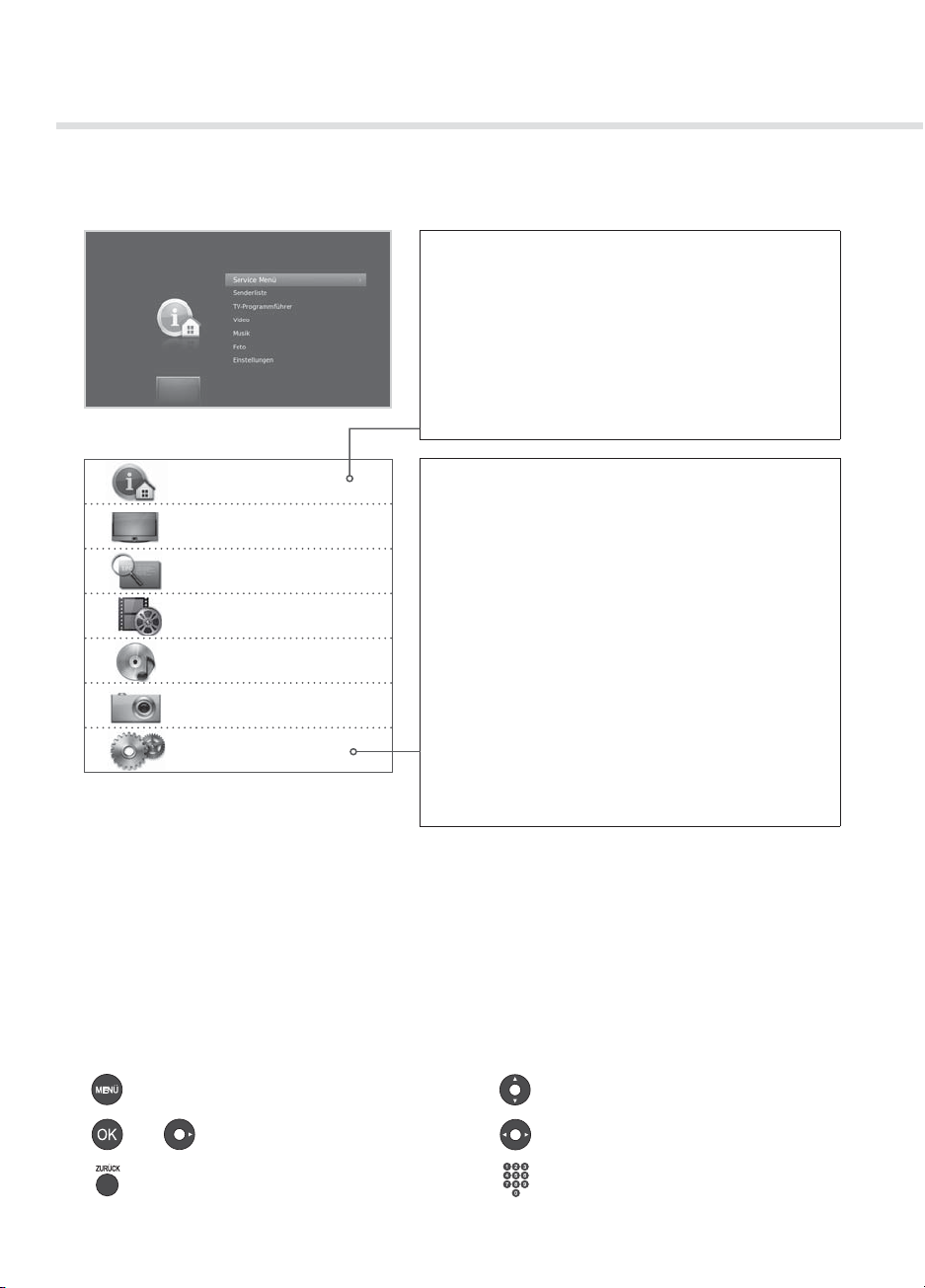
Kurzeinführung
6. Übersicht über die Menüs
Service Menü
• Jugendschutz-PIN ändern
• Smartcard
• Automatische Aktualisierung
• System
• Suchen
• Anzeige
• Dolby Digital
• Startkanal
Navigation
Service Menü
Kanalliste
TV-Programmführer
Video
Musik
Foto
Einstellungen
Benutzereinstellungen
• Kindersicherung
• Sprache
• Uhrzeit
• Video
• Bildschirmanzeige
• Energieverwaltung
Kanäle bearbeiten
• Bevorzugte Kanäle bearbeiten
• Kanallisten bearbeiten
• Favoritenliste bearbeiten
Installation
• Netzwerksuchlauf
• Lineare Suche
• Manueller
Suchlauf
10
oder
Anzeigen des Bildschirmmenüs Navigation in den Menüs und Optionen
Auswählen (Eingeben) eines Menüs
oder Bestätigen einer Auswahl
Zurück zum vorherigen Fenster Eingeben einer Zahl (0-9)
Ändern oder Festlegen einer Option
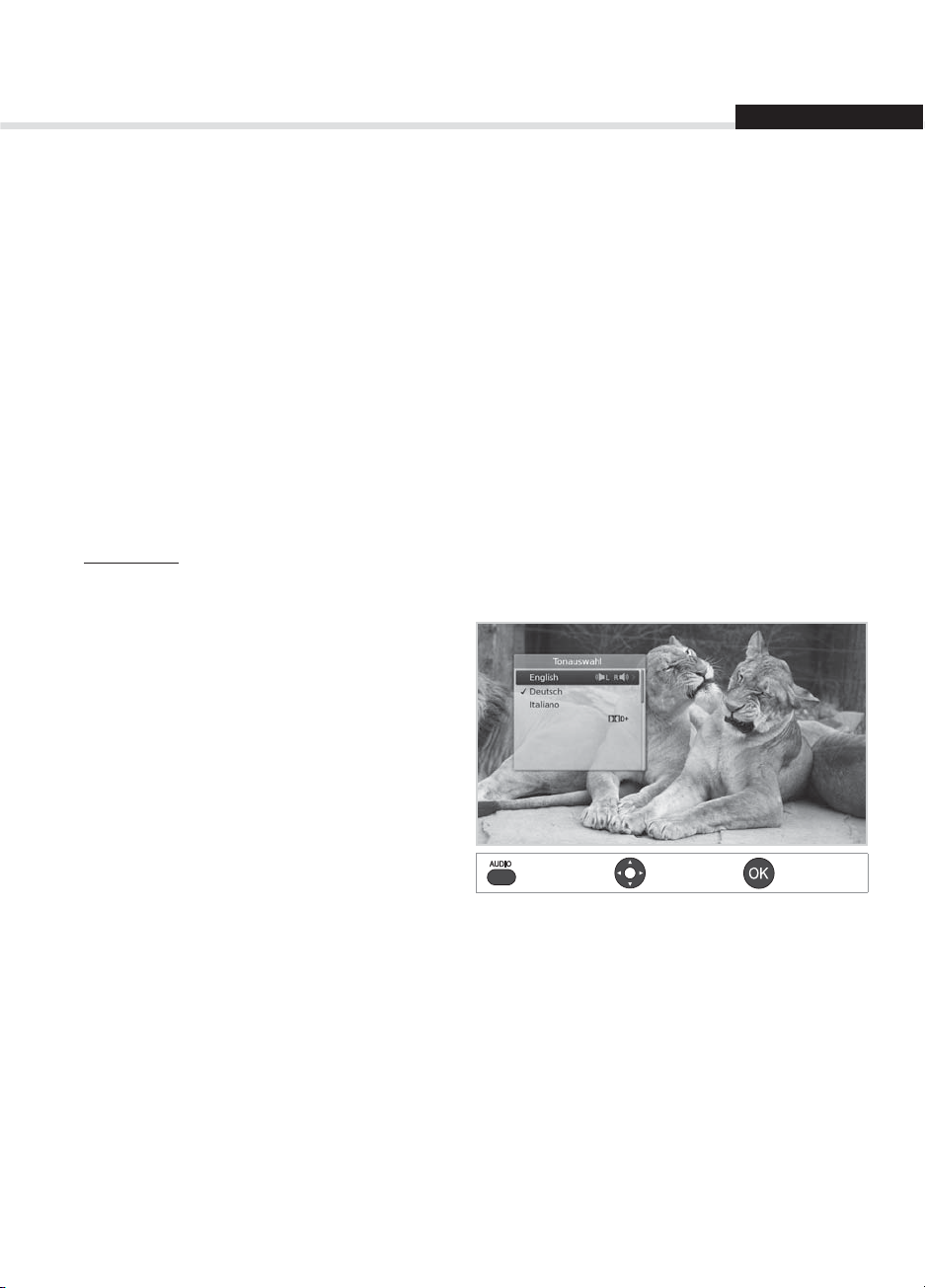
Grundlegende Bedienung
Deutsch
Wechseln des Kanals
Sie können die Kanäle auf vielerlei Weise wechseln.
Drücken Sie die Taste P/P.
Geben Sie die Kanalnummer direkt ein. (0-9)
Wechseln Sie zur Kanalliste oder zum TV-Programmführer und wählen Sie einen Kanal aus.
Hinweis:
• Drücken Sie die Taste
• Drücken Sie die Taste
Lautst. / Stumm / Audio
Drücken Sie die Taste VOL+/VOL, um die Lautstärke des Tons zu regeln.
Drücken Sie die Taste STUMM, um die Tonwiedergabe vorübergehend abzuschalten.
To nauswahl
Die Tonauswahl ist nur verfügbar, wenn die Sendung in mehreren Audiosprachen oder -formaten (z. B.
Dolby Digital)
1. Drücken Sie die Taste AUDIO.
2. Wählen Sie die Audiosprache aus.
3. Wählen Sie die Audiobalance.
4. Drücken Sie die Taste
ausgestrahlt wird.
TV/RADIO, um zwischen Fernseh- und Radiokanälen umzuschalten.
LETZTER, u
OK.
m zum vorherigen Kanal zurückzukehren.
Hinweis:
• Die Stummschaltung bleibt auch beim
Kanalwe
• Wenn das Programm in Dolby Digital gesendet
wird, lässt sich die Audiobalance nicht
einstellen.
chsel aktiv.
Anzeigen Auswählen Bestätigen
11
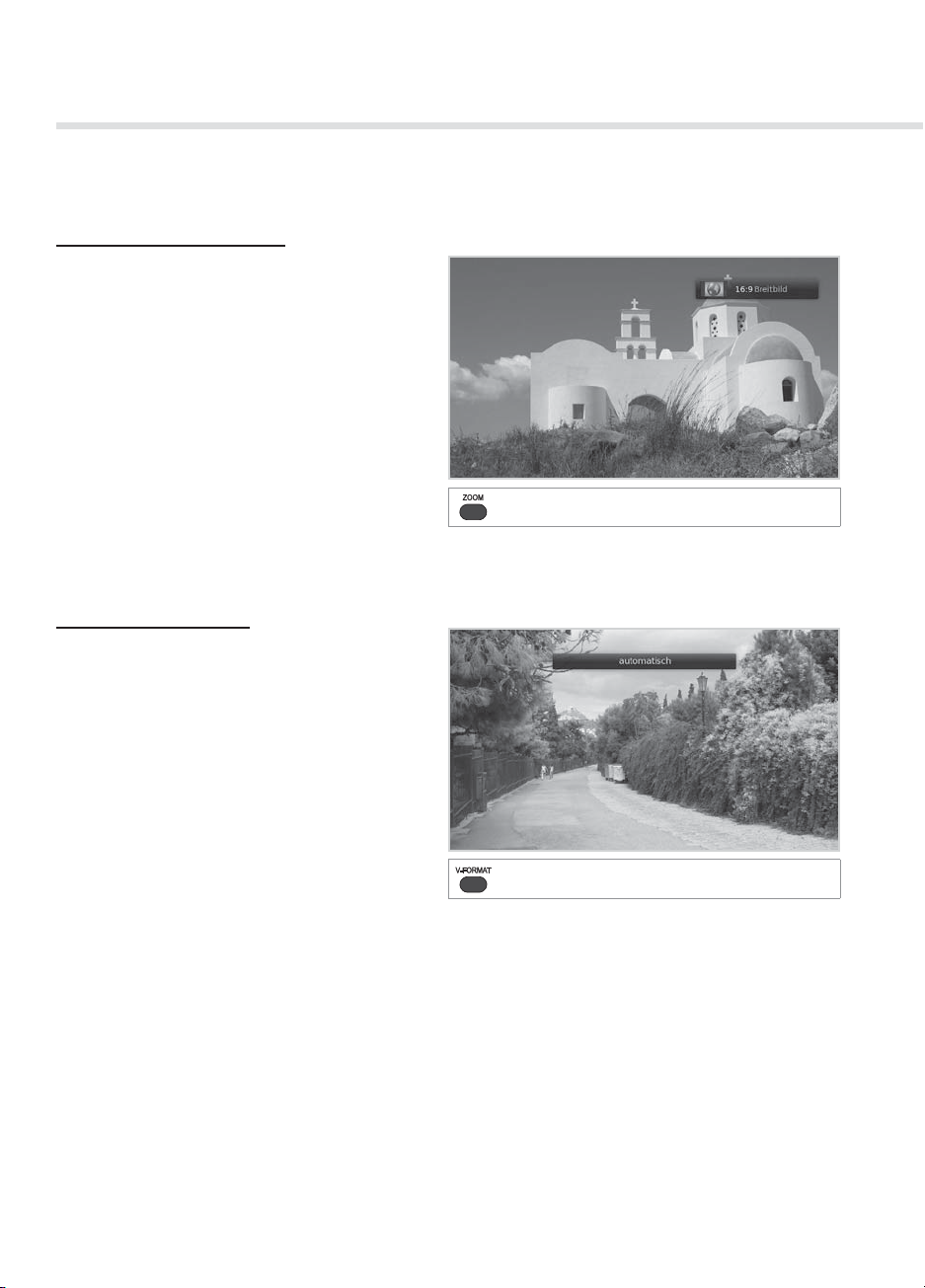
Grundlegende Bedienung
Bildanpassung / Auösung
Einstellen der Bildanpassung
Drücken Sie die Taste ZOOM, um die
Bildanpassung auf das Bildformat abzustimmen.
Bei jedem Drücken dieser Taste ändert sich der
Wert.
Bildformat 4:3: Auto – Letterbox – Mitte
Bildformat 16:9: Auto – Breitbild – Zoom
Hinweis: Einzelheiten dazu nden Sie im
Abschnitt Bildanpassung.
Einstellen der Auösung
Drücken Sie die Taste V-FORMAT, um die
Bildschirmauösung festzulegen.
Bei jedem Drücken dieser Taste ändert sich der
Wert.
automatisch - wie Eingang - Manuell
Hinweis: Bei Verwendung des HDMI-
Anschlusses können Sie nur Werte
für die Auösungen einstellen, die
das angeschlossene Fernsehgerät
unterstützt.
Anzeigen
Anzeigen
12
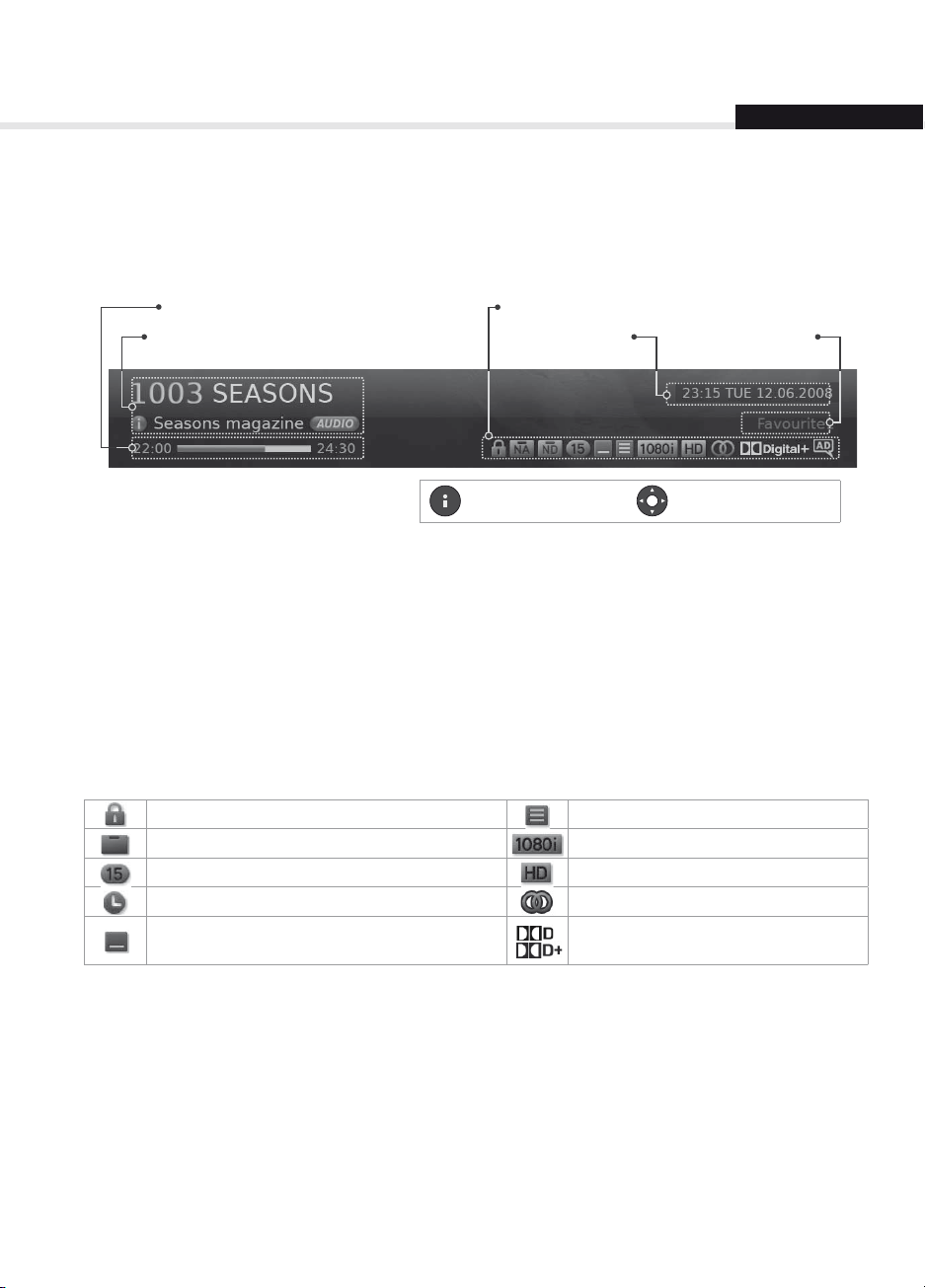
Grundlegende Bedienung
Deutsch
Programminformationen (Info-Box)
Die Info-Box zeigt bei jedem Kanalwechsel für eine bestimmte Zeit Programminformationen an. Drücken
Sie beim Fernsehen die Taste i, um die Info-Box anzuzeigen. Drücken Sie die Taste ZURÜCK, um das
Fenster zu
schließen.
Sendezeit
Kanalnummer und Kanalname
Programmname
Anzeigen ausführlicher Programminformationen
Drücken Sie die Taste i noch einmal, während die Info-Box angezeigt wird.
Anzeigen von Informationen zum vorherigen/nächsten Programm
Drücken Sie die Taste
zukünftiger Programme einzustellen.
Anzeigen der Programminformationen anderer Kanäle
Drücken Sie die Taste
gewünschten Kanal umzuschalten.
/, während die Info-Box angezeigt wird. Drücken Sie auf OK, um Erinnerungen
/, während die Info-Box angezeigt wird. Drücken Sie die Taste OK, um zum
Symbole
Zeit und Datum
Anzeige Navigationsmodus
Symbole
Die Symbole stellen die angebotenen Informationen und Dienste dar.
Gesperrtes Programm Videotext
Verschlüsseltes Programm (CAS-Symbole) Auösung
Altersfreigabe (Mindestalter für ein Programm)HD-Programm
Reserviertes Programm (Blau: Erinnerung) Mehrkanalton
Untertitel
Dolby Digital-Audio
Dolby Digital Plus-Audio
Gruppenname Aktuelle/s
Hinweis:
Programminformationen werden nur
angezeigt, wenn diese vorhanden sind.
13
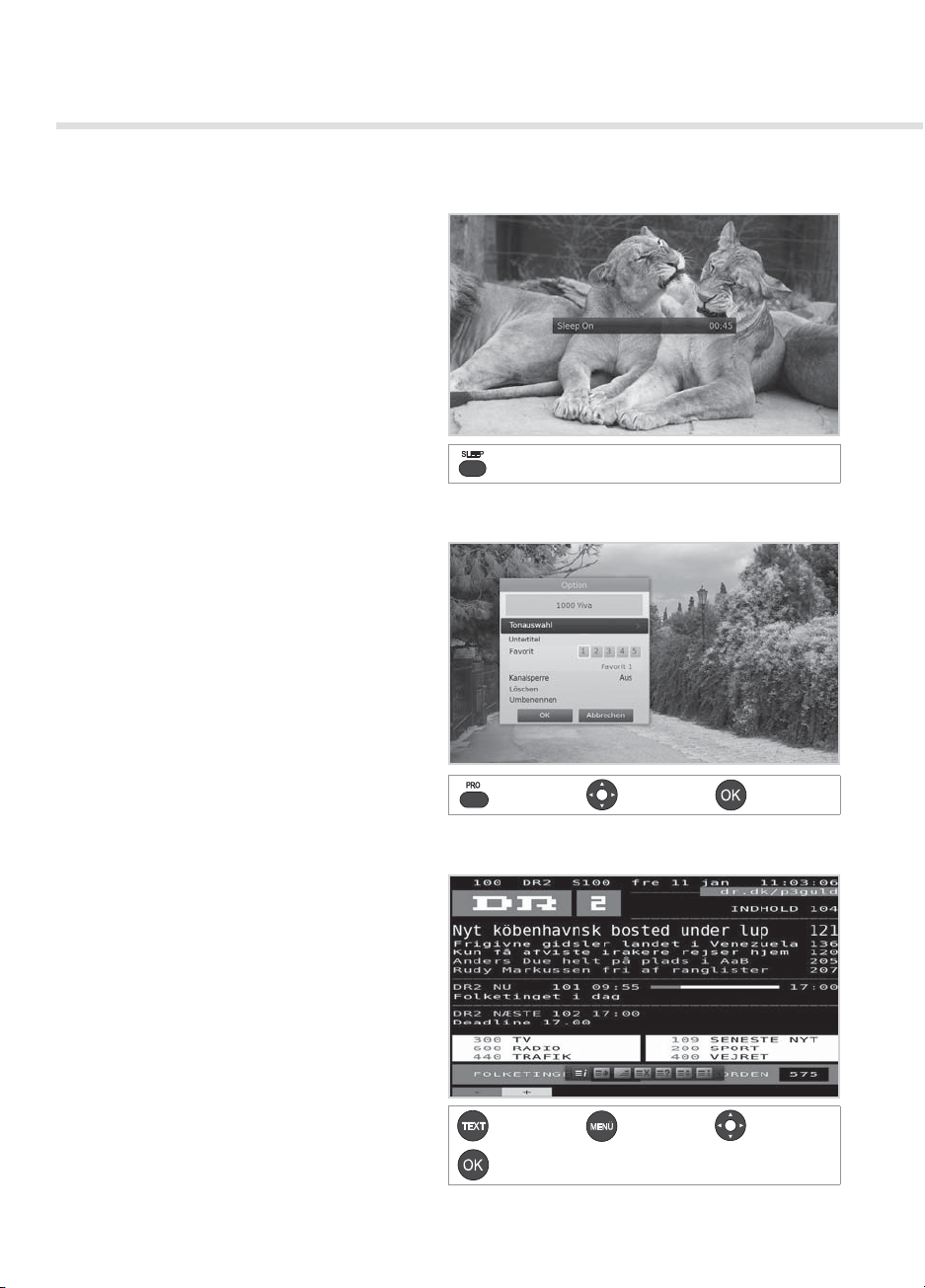
Grundlegende Bedienung
Abschalttimer
Sie können die automatische Abschaltzeit des
Geräts einstellen, indem Sie die Taste SLEEP
drücken.
Bei jedem Drücken dieser Taste ändert sich der
Wert.
10 - 20 - 30 - 60 - 90 - 120 Minuten
Option
Sie können die Optionen für den angezeigten
Kanal einstellen.
1. Drücken Sie die Taste PRO.
2. Wählen Sie eine Option.
To nauswahl: Wählen Sie die Audiosprache aus.
Untertitel: Wählen Sie die Untertitelsprache aus.
Favorit: Wählen Sie die Favoritengruppe aus, zu
der der Kanal hinzugefügt werden soll.
Kanalsperre: Wählen Sie An oder Aus.
Löschen: Drücken Sie die Taste OK.
Umbenennen: Drücken Sie die Taste OK, und
geben Sie über die Tastatur den Namen ein.
3. Drücken Sie die Taste OK.
Anzeigen
Anzeigen Auswählen Bestätigen
Videotext
Videotext ist ein kostenloser Fernsehdienst, mit
dem Sie aktuellste Nachrichten und Informationen
über das Wetter und viele andere Themen erhalten
können. Sie können im Videotextmodus auch
interaktive Dienste nutz
Bei allen Kanälen, die Videotext unterstützen, wird
in der Info-Box das Videotext-Symbol angezeigt.
1. Drücken Sie die Taste
2. Zum Anzeigen des Videotext-Menüs drücken
Sie die Taste MENÜ im Videote
3. Wählen Sie die gewünschte Videotextfunktion,
und drücken Sie die Taste OK.
14
en.
TEXT.
xt-Modus.
Anzeigen
Bestätigen
VideotextMenü
Auswählen
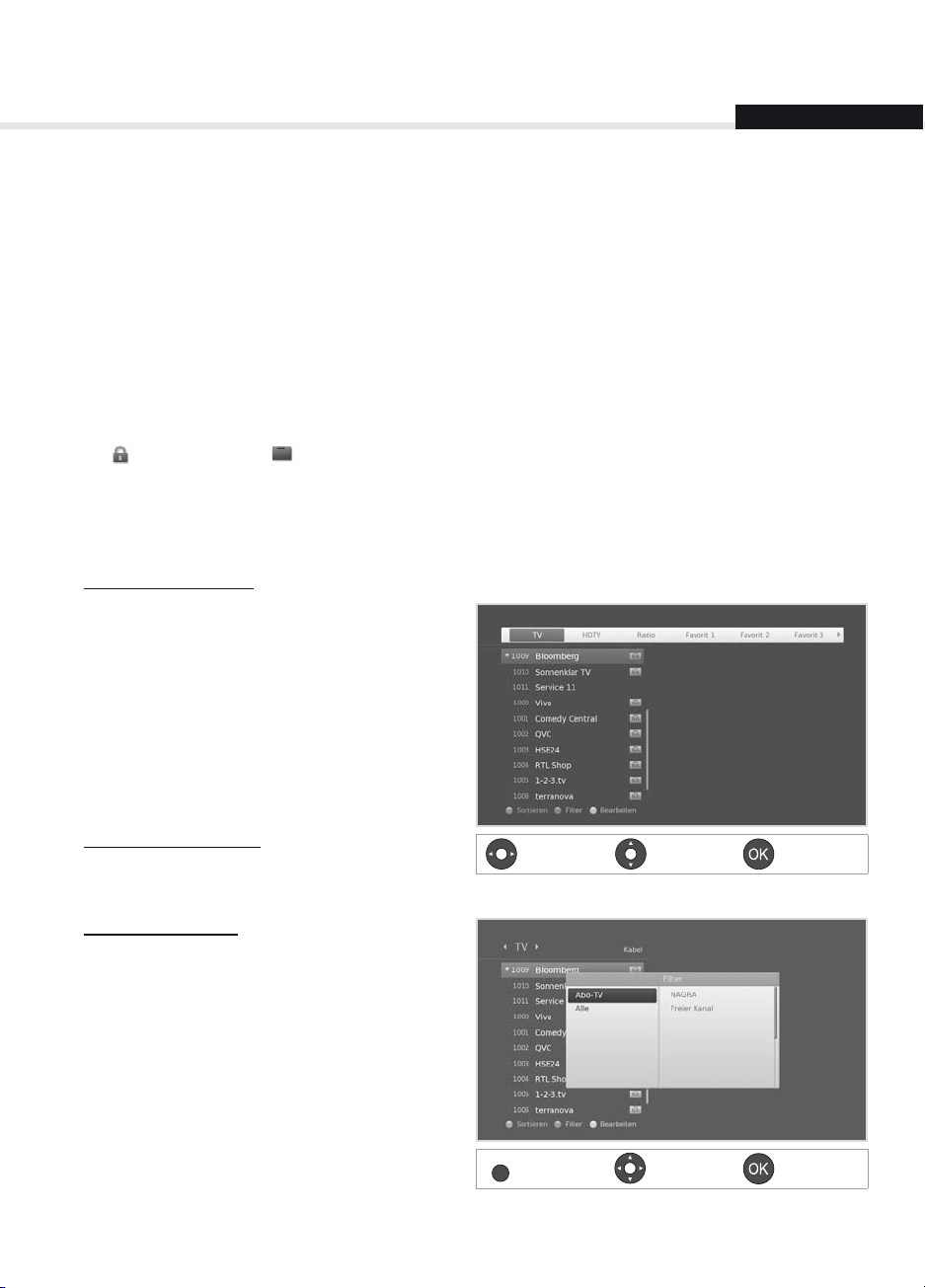
Kanalliste
Deutsch
Die Kanalliste hilft Ihnen, schnell und einfach den Kanal zu nden, den Sie sehen möchten.
Sie können die Kanalliste auf vielerlei Weise önen.
Drücken Sie die Taste LISTE.
Drücken Sie die Taste MENÜ und wählen Sie Kanalliste.
Wechseln des Kanals
Wählen Sie den Kanal aus, den Sie ansehen möchten, und drücken Sie die Taste OK. Der angezeigte Kanal
wechselt.
Hinweis:
•
: Gesperrter Kanal, : Verschlüsselter Kanal (CAS-Symbole)
• Drücken Sie die Taste
• Drücken Sie die Taste
Erweiterte Optionen
Wechseln der Gruppe
Sie können die Liste der gewählten Kanalgruppe
anzeigen.
TV, HDTV, Radio, Favorit 1~5
1. Drücken Sie die Taste .
2. Wählen Sie eine Kanalgruppe.
3. Drücken Sie die Taste
i, um detaillierte Kanalinfor
mationen anzuzeigen.
LISTE oder ZURÜCK, um zu beenden.
OK.
Hinweis: Drücken Sie die Taste TV/RADIO, um
zwischen Fernseh- und Radiogruppen
umzuschalten.
Sortieren von Kanälen
Drücken Sie die ROTE Taste, um d
ie Liste nach
Zahlen oder Buchstaben zu sortieren.
Filtern von Kanälen
Sie können die Kanäle entsprechend dem
Kanaltyp in der Fernseh- oder Radioliste ltern.
1. Drücken Sie die GRÜNE Taste.
2. Wählen Sie den
Abo-TV, Alle
Kanaltyp.
3. Drücken Sie die Taste OK.
GRÜN
Anzeigen/
Ändern
Anzeigen
Auswählen Bestätigen
Auswählen Bestätigen
15
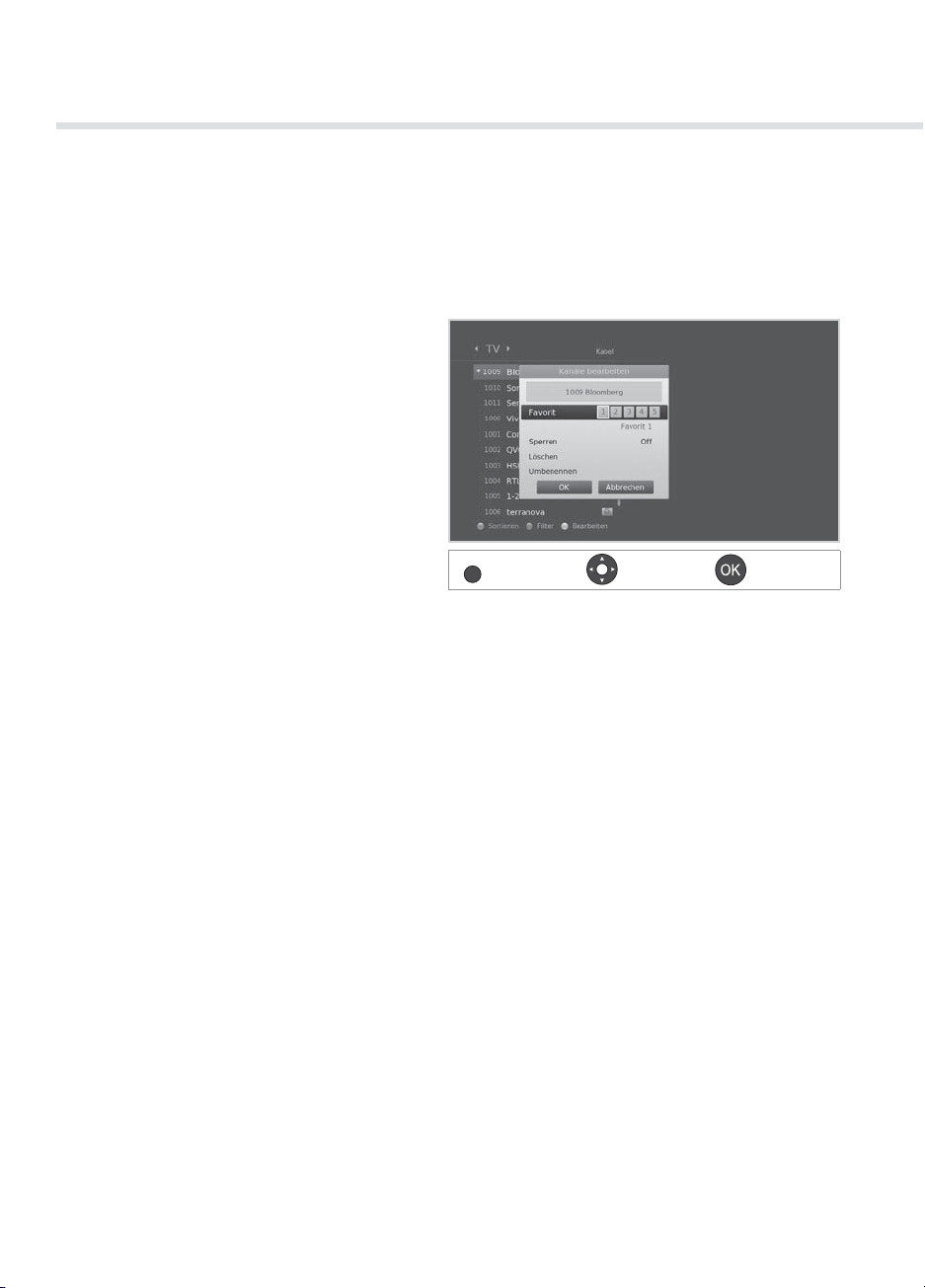
Kanalliste
Bearbeiten von Kanälen in der Kanalliste
Sie können jeden Kanal sowohl in der Kanalliste als auch im Menü sperren, löschen oder umbenennen.
Um mehrere Kanäle zu bearbeiten, wechseln Sie zum Menü Einstellungen > Kanäle bearbeiten.
Sperren / Löschen / Umbenennen von Kanälen
1. Wählen Sie den Kanal, den Sie bearbeiten
möchten, und drücken Sie die GELBE Taste.
2. Wählen Sie eine Option.
Sperren: Wählen Sie An oder Aus.
Löschen: Drücken Sie die Taste OK.
Umbenennen: Drücken Sie die Taste OK, und
geben Sie über die Tastatur den Namen ein.
3. Wählen Sie OK, um zu speichern und zu
beenden.
Hinweis:
• Einzelheiten hierzu entnehmen Sie bitte dem
Abschnitt Kanäle bearbeiten.
• Die voreingestellte Geräte-PIN lautet 0000.
Sollten Sie die Geräte-PIN vergessen haben,
wenden Sie sich bitte an Ihren
• Können Sie keinen löschen oder umbenennen SKY Kanälen.
Händler vor Ort.
GELB
Anzeigen
Auswählen Bestätigen
Einstellen der Favoritenkanäle
Sie können Ihre bevorzugten Kanäle auswählen und sie den fünf Favoritengruppen zuordnen.
1. Wählen Sie einen Kanal, und drücken Sie die
2. Wählen Sie
3. Wählen Sie die Favoritengruppe, in die Sie den
OK.
Um einen Kanal aus einer der Favoritengruppen zu entfernen, wählen Sie die Gruppe aus und drücken
Sie die Taste OK noch einmal.
4. Wählen Sie
16
Favorit.
OK, um zu spei
chern und zu beenden.
GELBE Taste.
Kanal aufnehmen möchten, und drücken Sie die Taste
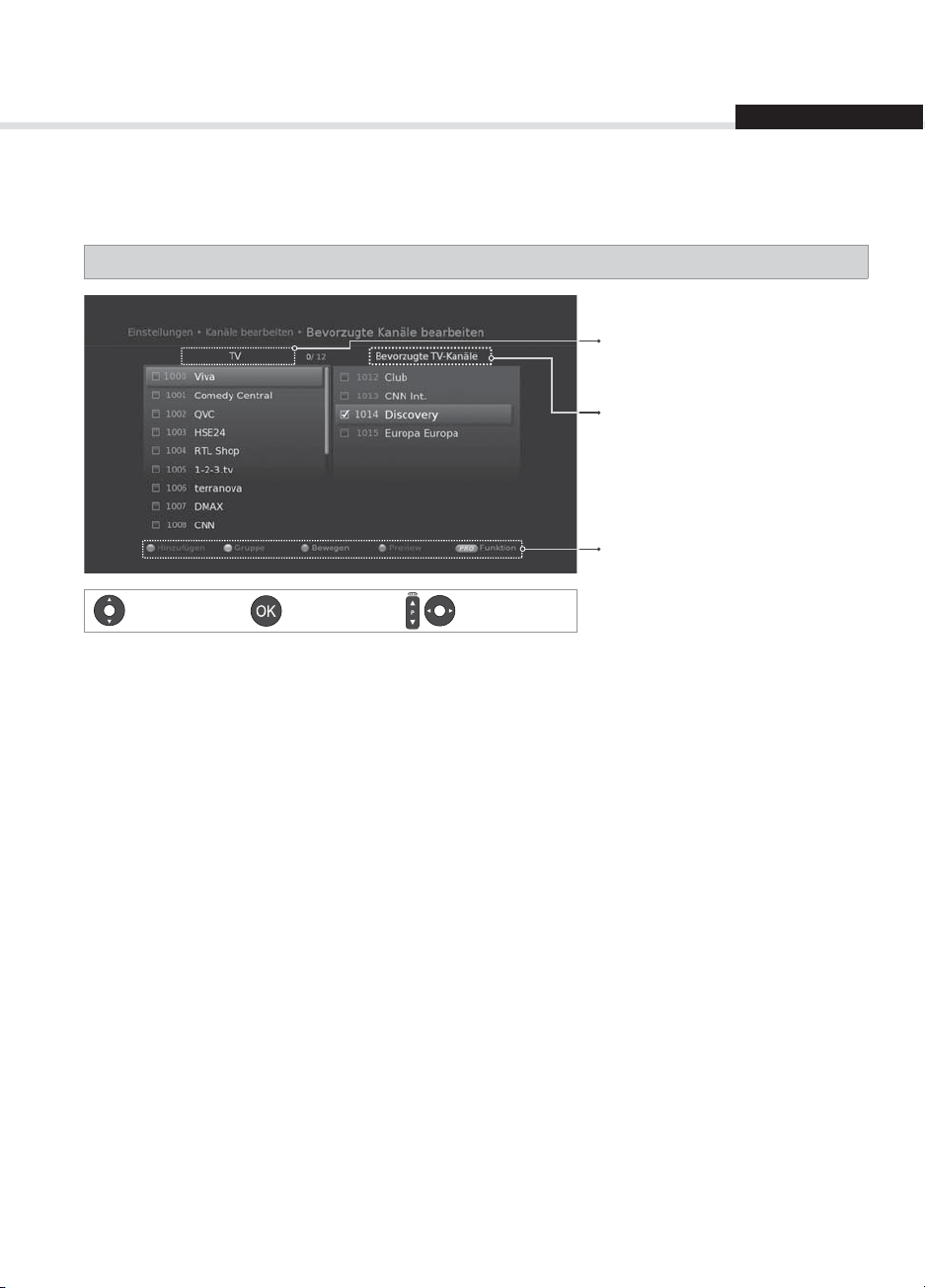
Verwalten von Kanälen
Bevorzugte Kanäle bearbeiten
Im Menü Bevorzugte Kanäle bearbeiten können Sie die Kanäle 1–99 in der Favoritenliste verwalten.
MENÜ Einstellungen Kanäle bearbeiten Bevorzugte Kanäle bearbeiten
Gruppenname
Bevorzugte TV-Kanäle
Funktionstasten
: Farbtaste oder PRO Taste
Auswählen
Hinweis:
• Drücken Sie die Taste
vorherigen Fenster zurückzukehren.
Markieren/
Bestätigen
MENÜ, um das Menü zu schließen. Drücken Sie die Taste ZURÜCK, um zum
Seite auf/ab
Hinzufügen/Entfernen von bevorzugten Kanälen
1. Wenn Sie Kanäle zur Favoritenliste hinzufügen möchten, wählen Sie mit den Tasten / und OK die
gewünschten Kanäle aus, und drücken Sie dann die ROTE Taste. Die hinzugefügten Kanäle werden in
der rechten Spalte angezeigt.
2. Zum Entfernen von Kanälen aus der Liste der bevorzugten Kanäle wä
Spalte aus, und drücken Sie dann auf die ROTE Taste.
hlen Sie die Kanäle in der rechten
Verschieben von Kanälen
1. Wählen Sie die Kanäle mit den Tasten / und OK.
2. Drücken Sie die
3. Verschieben Sie die gewählten Kanäle mit den Tasten
Hinweis: Sie können nur die Kanäle aus der rechten Spalte verschieben.
GELBE Taste.
/ und OK an die gewünschte Stelle.
17
